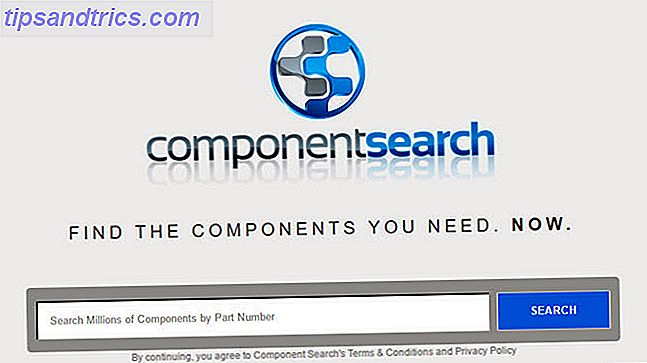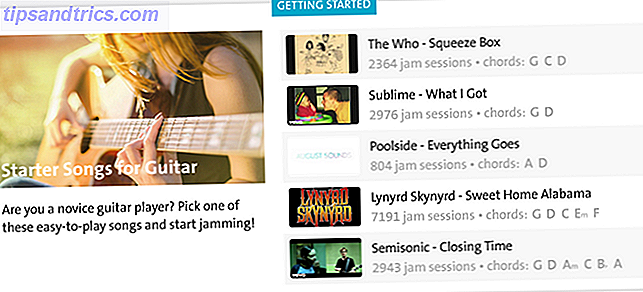In questi giorni la maggior parte delle persone ha più di una connessione Internet. Come se ne avessi uno per casa, un altro mentre viaggio e poi aggiungo, quello che ottengo sul mio posto di lavoro. Ora, mi capita di usare il mio portatile a casa, in viaggio e in ufficio. Chiunque sia stato in una situazione simile sa, dove sto andando con questo.
In questi giorni la maggior parte delle persone ha più di una connessione Internet. Come se ne avessi uno per casa, un altro mentre viaggio e poi aggiungo, quello che ottengo sul mio posto di lavoro. Ora, mi capita di usare il mio portatile a casa, in viaggio e in ufficio. Chiunque sia stato in una situazione simile sa, dove sto andando con questo.
Il problema è che devi costantemente modificare le impostazioni di rete del tuo computer in modo che corrispondano al luogo e alla connessione Internet che stai utilizzando. Idealmente, vorrai essere in grado di cambiare queste impostazioni all'istante, forse è per questo che definiamo connessioni di rete diverse con impostazioni diverse. Tieni presente che questi devono ancora essere abilitati e disabilitati in modo esplicito.
Poi c'è un'altra situazione in cui hai bisogno di determinati servizi solo per qualche tempo, ma si avviano ogni volta; rallentare il computer. Gli sviluppatori sarebbero in grado di relazionarsi a questo. Spesso è necessario installare il sistema o i server di gestione dei database di gestione delle risorse per scrivere e testare il codice. Idealmente, non è necessario che siano in esecuzione o disturbati quando si utilizza il computer solo per navigare sul Web. Molte persone installano anche un'altra copia del sistema operativo per occuparsi di tali situazioni.
Quick Config può essere scaricato come versione portatile o pacchetto di installazione per modificare rapidamente le impostazioni del computer. Accendi Quick Config e sarai salutato da una schermata di benvenuto. Fai clic su "Crea nuovo" sotto Profilo e sarai in grado di creare un nuovo profilo. È possibile specificare un nome, una descrizione, un tasto di scelta rapida e un'icona personalizzata che verranno utilizzati per rappresentare il profilo. All'interno del profilo, puoi specificare le tue preferenze per un numero di elementi. Questi sono generalmente classificati in Applicazioni, Rete, Sistema, Browser e Desktop. Ognuno ti consente di scegliere le tue preferenze per un diverso set di impostazioni.
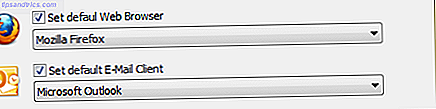
Sotto Applicazioni è possibile specificare il browser predefinito e il client di posta elettronica, nonché creare il proprio insieme di applicazioni di avvio.
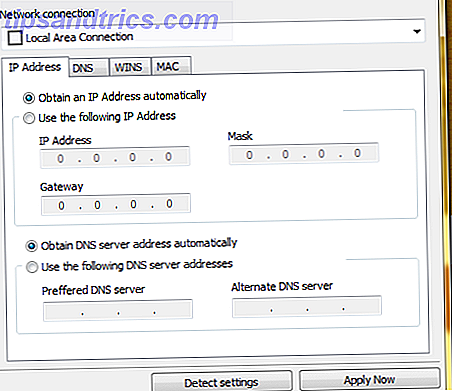
Le connessioni di rete ti liberano del problema che ho menzionato sopra. Rileva automaticamente tutte le connessioni di rete configurate sul tuo computer. È quindi possibile specificare quale si desidera utilizzare per il profilo e quindi specificare anche le relative impostazioni di rete. Non solo, puoi anche modificare il dominio, il nome del computer, aggiungere voci al file degli host, configurare percorsi, cartelle condivise e unità di rete tutte specifiche per questo stesso profilo.
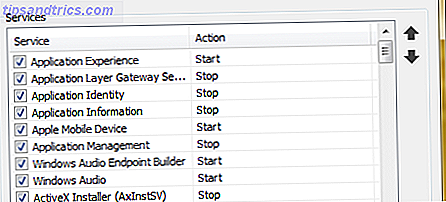
La voce Sistema consente di modificare le impostazioni del computer come livelli sonori, temi sonori e stampanti predefinite, ma il vero punto di forza risiede nella possibilità di specificare quali servizi abilitare per quale profilo. Questa singola funzione è stata inviata da Dio per me personalmente. Inoltre, è anche possibile modificare i valori di registro per diversi profili. Questo può tornare utile se vuoi cambiare le variabili d'ambiente.
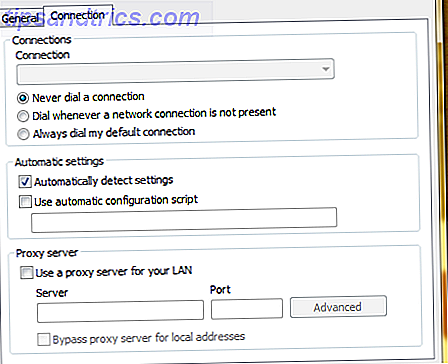
La sezione Browser rileva tutti i browser sul mio computer e ti consente di modificare impostazioni delicate come la pagina iniziale, la posizione del profilo, ecc.
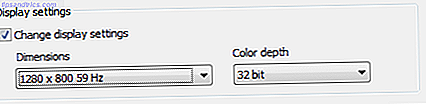
Ultimo ma non meno importante, la sezione Desktop può essere utilizzata per modificare le impostazioni di visualizzazione del computer come la risoluzione e la profondità del colore per diversi profili.
Tieni presente che tutti i plug-in sono disabilitati per impostazione predefinita. La modifica delle preferenze per un plug-in non lo abilita automaticamente e dovresti farlo esplicitamente. Quindi, se le cose non sembrano come dovrebbero, controlla di aver attivato il plug-in desiderato
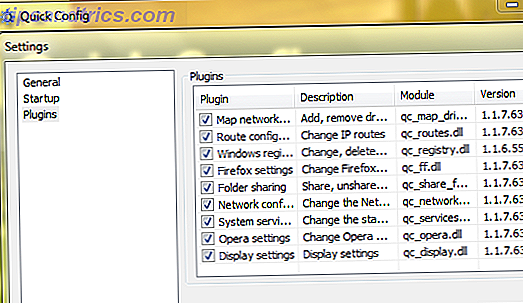
Oltre alla decina di impostazioni che Quick Config ti consente di cambiare per il tuo computer, puoi anche personalizzare Quick Config tramite le Impostazioni. Ad esempio, è possibile abilitare o disabilitare i plug-in (non ho trovato plug-in aggiuntivi), modificare la lingua predefinita, avviare automaticamente Quick Config con Windows e fare altre operazioni simili.
Quick Config è davvero un'applicazione fantastica che elimina il dolore e la ripetizione dal cambiare le impostazioni spesso. Se riesci a metterti in relazione con le situazioni che ho descritto all'inizio, devi verificare Quick Config. Il rovescio della medaglia, se avete i vostri modi intelligenti o applicazioni per cambiare le impostazioni facilmente, ci piacerebbe sentirli.